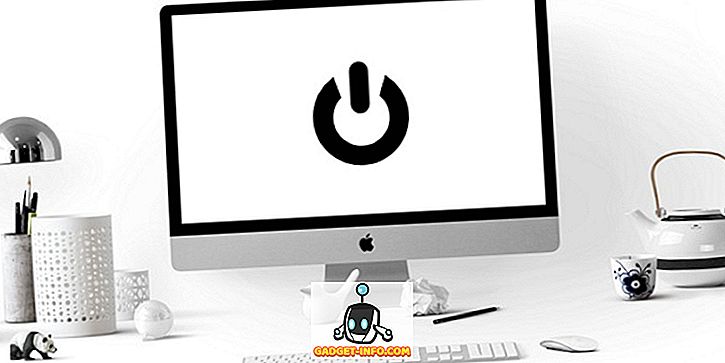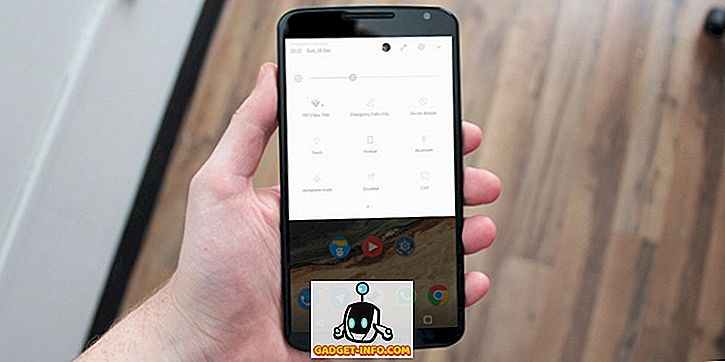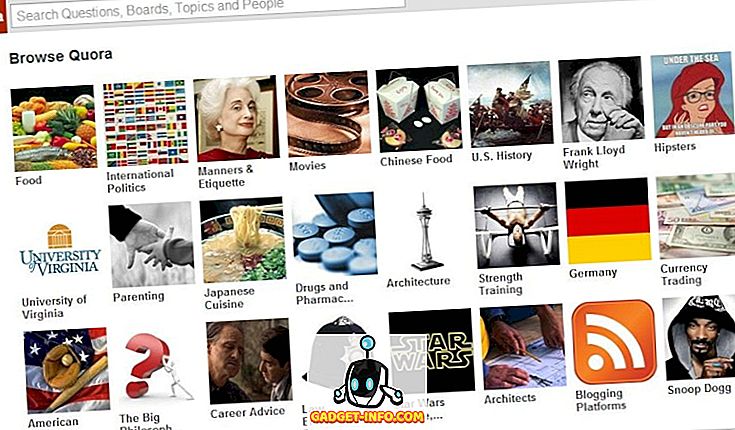Có bao giờ xảy ra với bạn rằng bạn đang chơi game trên PS4 và đột nhiên đạt được điều gì đó tuyệt vời nhưng bạn bè của bạn không ở đó để chứng kiến điều đó, và bạn bị bỏ lại ở đó tự hỏi sẽ tuyệt vời thế nào nếu bạn có thể chia sẻ nó với họ ? Chà, may mắn cho bạn, PlayStation Store có một giải pháp cho bạn. Sony cung cấp cho người dùng khả năng chỉnh sửa cảnh quay trò chơi của họ với sự trợ giúp của một công cụ mạnh mẽ nhưng miễn phí, SHAREfactory. Mặc dù công cụ này khá mạnh mẽ, nhiều người dùng không biết cách tận dụng tối đa nó. Đó là lý do tại sao, hôm nay chúng tôi mang đến cho bạn hướng dẫn của chúng tôi về cách sử dụng SHAREfactory trên PS4 của bạn:
Ghi lại đoạn phim trò chơi của bạn
Để sử dụng ứng dụng SHAREfactory, điều đầu tiên bạn cần làm là ghi lại lối chơi của mình, thứ mà bạn sẽ chỉnh sửa sau này. Để bắt đầu ghi âm, hãy mở trò chơi bạn muốn ghi và nhấn nút CHIA SẺ trên Bộ điều khiển DualShock 4 của bạn hai lần cho đến khi bạn thấy biểu tượng ghi âm ở trên cùng bên trái. Ghi lại cho đến bất cứ lúc nào bạn muốn, sau đó nhấn nút CHIA SẺ để dừng ghi âm và lưu trò chơi vào Bộ lưu trữ hệ thống của bạn.

Bắt đầu một dự án mới trong SHAREfactory
Khi bạn đã hoàn thành việc ghi âm, hãy mở ứng dụng SHAREfactory. Bước tiếp theo là bắt đầu một dự án mới mà chúng tôi sẽ thực hiện. Bạn có thể sử dụng video hoặc thậm chí nhiều ảnh chụp màn hình từ thư viện. Để tiếp tục, chỉ cần nhấp vào tab Mới của Dự án . Sau đó, bạn sẽ được trình bày với một màn hình hiển thị cho bạn nhiều chủ đề để bắt đầu. Chọn chủ đề của sự lựa chọn của bạn. Sau đó, bạn sẽ được yêu cầu đặt tên cho dự án của bạn. Xin lưu ý rằng bạn có thể sử dụng bất kỳ tên nào, tối đa 24 ký tự.

Chỉnh sửa trò chơi trong SHAREfactory
Bây giờ bạn sẽ được trình bày với Dòng thời gian cho dự án của bạn. Bạn có thể thêm nhiều hiệu ứng cho nó với sự trợ giúp của SHAREfactory ngay bây giờ. Chỉ cần nhấn nút SQUARE trên Bộ điều khiển Dualshock 4 của bạn để sửa đổi các video clip và nhấn nút X để thêm các mục vào dòng thời gian của bạn. Bây giờ bạn có thể thực hiện các thay đổi khác nhau cho các video clip của mình, một số trong đó được thảo luận dưới đây:
Thay đổi tốc độ phát lại của video
Bạn có thể sử dụng SHAREfactory để thay đổi tốc độ phát lại của clip mà bạn muốn chỉnh sửa. Bạn có thể làm cho video phát nhanh hơn hoặc chậm hơn và bạn có thể làm như vậy bằng cách bỏ qua các khung hoặc bằng cách kết hợp các khung. Để làm như vậy, hãy làm theo các bước được đưa ra dưới đây:
1. Nhấn nút SQUARE trên bộ điều khiển của bạn để hiển thị các tùy chọn sửa đổi cho clip của bạn. Sau đó, chọn tùy chọn Thời gian Bender Lần .

2. Tiếp theo, bạn sẽ được hiển thị một màn hình để thay đổi Tốc độ phát từ 1/8 thành 8x . Bạn cũng sẽ có tùy chọn để chọn hiệu ứng bạn muốn sử dụng để thay đổi tốc độ - Bước hoặc Làm mượt .

3. Sau khi hoàn tất các lựa chọn ưa thích của bạn, nhấn nút X để tiếp tục và áp dụng các thay đổi.
Thêm giọng nói
Chia sẻ cảnh quay trò chơi của bạn là tuyệt vời, nhưng sẽ không tuyệt vời nếu bạn có thể thêm bình luận của mình vào đó? Chà, đó là điều mà SHAREfactory cho phép người dùng của nó thực hiện một cách dễ dàng. Bạn có thể làm như vậy, bằng cách làm theo các bước dưới đây:
Lưu ý : Để làm như vậy, trước tiên hãy đảm bảo rằng bạn có mic kết nối với PS4 (có thể là mic ngoài hoặc tai nghe của bạn có mic).
1. Để bắt đầu, hãy chuyển đến chế độ xem dòng thời gian trong SHAREfactory và nhấn nút X trên Bộ điều khiển DualShock 4 của bạn và chọn Thêm Thêm Theo dõi 2 Tấn. Sau đó, bằng cách sử dụng Touchpad trên bộ điều khiển của bạn, hãy tìm dòng thời gian đến điểm mà bạn muốn bắt đầu bằng giọng nói.

2. Khi bạn đã hoàn thành vị trí, nhấn nút X trên bộ điều khiển của bạn để tiếp tục. Bạn sẽ được cung cấp một tùy chọn để ghi lại Video, Ghi âm thanh hoặc Thêm Clip vào đó. Chọn bản ghi âm thanh âm thanh trực tuyến để thực hiện giọng nói đơn giản. Bạn cũng có thể chọn Ghi video để thêm bình luận video cho nó, nhưng nó yêu cầu Máy ảnh PS4 phải được kết nối với PS4. Khi bạn đã chọn tùy chọn của mình, đồng hồ đếm ngược sẽ hiển thị trên màn hình của bạn sau đó quá trình ghi của bạn sẽ bắt đầu. Khi màn hình ghi xuất hiện, hãy bắt đầu bình luận của bạn cùng với video sẽ được hiển thị ở phía bên trái màn hình. Khi bạn đã hoàn thành việc bình luận, chỉ cần nhấn nút X trên bộ điều khiển của bạn để dừng ghi hoặc nhấn nút O để hủy ghi và bắt đầu lại.

3. Và đó là nó. Sau khi hoàn thành, bạn sẽ được hiển thị chế độ xem dòng thời gian với đường kẻ màu vàng bên dưới đường kẻ màu xanh. Dòng theo dõi màu xanh đại diện cho clip gốc của bạn và dòng theo dõi màu vàng đại diện cho giọng nói (track 2) . Chỉ cần nhấn nút O bộ điều khiển của bạn để lưu các thay đổi của bạn và quay lại màn hình dòng thời gian chính để thêm nhiều tính năng hơn vào clip của bạn hoặc sửa đổi thêm.

Các chỉnh sửa khác bạn có thể thực hiện
Bạn có thể sử dụng ứng dụng SHAREfactory để sửa đổi các clip hơn nữa, bằng cách tách clip, cắt xén, di chuyển nó trên dòng thời gian, xóa hoặc thêm clip, xoay và phóng to các clip khác nhau, chỉnh sửa bất kỳ lớp phủ nào và điều chỉnh âm lượng clip thành tên một vài Hơn nữa, bạn có thể thêm các bản âm thanh, hình ảnh, lớp phủ, bộ lọc và chuyển tiếp khác nhau cho các clip trên dòng thời gian của mình.
Xuất video của bạn
Khi bạn đã hoàn thành tất cả các chỉnh sửa cho video của mình, bạn có thể trực tiếp chia sẻ video trực tuyến bằng cách nhấn nút TRIANGLE trên Bộ điều khiển DualShock 4 hoặc bạn có thể nhấn nút TÙY CHỌN để lưu video vào Bộ nhớ hệ thống . Tùy thuộc vào lựa chọn của bạn, video sẽ được hiển thị và sau đó bạn có thể tiếp tục chia sẻ trực tuyến hoặc video sẽ được lưu vào bộ nhớ hệ thống của bạn.

Xem thêm: Cách tăng tốc độ tải xuống trên PS4
Sử dụng SHAREfactory để chỉnh sửa và chia sẻ video trò chơi trong PS4
Mọi người đều thích thể hiện lối chơi của mình với thế giới và đặc biệt là những người bạn chơi game của họ. Xét cho cùng, bất kể bạn làm gì trong cuộc sống này, nó không phải là huyền thoại trừ khi bạn bè của bạn không ở đó để xem nó. Chia sẻ video tùy chỉnh sẽ luôn tốt hơn so với chia sẻ cảnh RAW đơn giản về lối chơi của bạn và SHAREfactory chứng minh là một công cụ đơn giản nhưng mạnh mẽ để người dùng thực hiện điều đó. Vì vậy, hãy dùng thử ứng dụng SHAREfactory trên PS4, PS4 Slim hoặc PS4 Pro của bạn và chia sẻ với chúng tôi kinh nghiệm và truy vấn của bạn (nếu có) trong phần bình luận bên dưới.